Heim >System-Tutorial >Windows-Serie >Tutorial zum Löschen von Win10-Dateien mit blauen Doppelpfeilen
Tutorial zum Löschen von Win10-Dateien mit blauen Doppelpfeilen
- 王林nach vorne
- 2024-03-27 12:46:121087Durchsuche
php-Editor Strawberry bietet Ihnen ein Tutorial zum Löschen von Win10-Dateien mit blauen Doppelpfeilen. Im Win10-System sehen wir oft einen blauen Doppelpfeil neben dem Datei- oder Ordnernamen, was bedeutet, dass es sich bei der Datei oder dem Ordner um eine komprimierte Datei handelt. Wenn Sie dieses Komprimierungsattribut löschen möchten, können Sie dies in nur wenigen einfachen Schritten tun. Schauen wir uns als Nächstes die konkreten Schritte an!
1. Klicken Sie mit der rechten Maustaste auf die Datei und wählen Sie Eigenschaften aus, wie im Bild gezeigt:
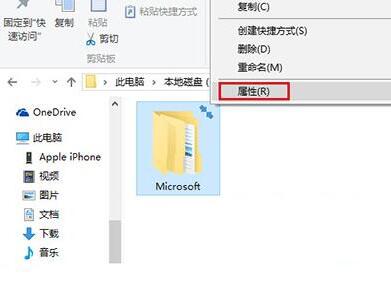 2. Klicken Sie im Eigenschaftenfenster auf die Schaltfläche „Erweitert“, wie im Bild gezeigt:
2. Klicken Sie im Eigenschaftenfenster auf die Schaltfläche „Erweitert“, wie im Bild gezeigt:
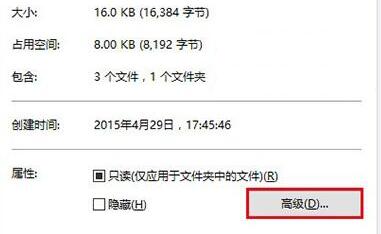 3 Schnittstelle, komprimieren Sie den Inhalt. Um Speicherplatz zu sparen und Inhalte zum Schutz der Daten zu verschlüsseln, deaktivieren Sie alle und klicken Sie auf OK, wie im Bild gezeigt:
3 Schnittstelle, komprimieren Sie den Inhalt. Um Speicherplatz zu sparen und Inhalte zum Schutz der Daten zu verschlüsseln, deaktivieren Sie alle und klicken Sie auf OK, wie im Bild gezeigt:
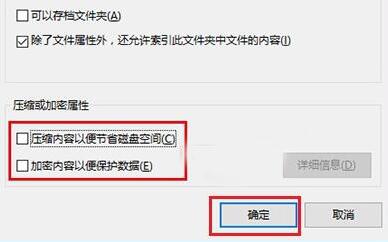 4 Dann wird ein Eingabeaufforderungsfenster angezeigt. Klicken Sie auf OK, wie im Bild gezeigt im Bild:
4 Dann wird ein Eingabeaufforderungsfenster angezeigt. Klicken Sie auf OK, wie im Bild gezeigt im Bild:
Das obige ist der detaillierte Inhalt vonTutorial zum Löschen von Win10-Dateien mit blauen Doppelpfeilen. Für weitere Informationen folgen Sie bitte anderen verwandten Artikeln auf der PHP chinesischen Website!
In Verbindung stehende Artikel
Mehr sehen- Das Win10-System funktioniert nach dem Bluescreen zu 100 %, startet aber nicht neu
- Die Installation des Win10-Systems bleibt in der fertigen Schnittstelle hängen
- Was ist der Unterschied zwischen der kommerziellen Version und der Consumer-Version des Win10-Systems?
- So aktivieren Sie die Virtualisierung im Win10-System, wenn sie deaktiviert ist
- Was tun, wenn sich die Maus im Windows 10-System in die entgegengesetzte Richtung bewegt?

